小白系统纯净版win10镜像下载
- 分类:Win10 教程 回答于: 2021年11月04日 09:54:00
第三方小白系统的gho版win10系统因为系统比较纯净,无捆绑软件,受到很多网友的喜爱.有些网友想了解小白系统纯净版win10在哪里下载,下面就给大家分享下小白系统纯净版win10镜像下载地址.
小白系统纯净版win10镜像下载。Win10专业版官网本次给大家带来的是小白系统纯净版win10镜像文件,相比之前的win xp、win7、win8来说,小白系统纯净版win10系统可以为你带来更多优质的玩法操作内容,使你可以获取到电脑使用操作,从而获取到自己想要的服务体验。全新的Windows10版本进行了大量的优化改进,更加适合大众的操作需求。

小白系统纯净版win10版本更新:
1.系统补丁更新至2020年10月
2.优化win10专业版系统内在的一些问题
3.集成优秀的系统安装软件,可实现一键安装系统
4.关闭一些无用的服务,若有需要也可以手动打开
5.适量轻度精简优化系统,保证系统运行速度与稳定性
6.其他设置方面的一些优化
小白系统纯净版win10系统优化:
1.文件管理器:Windows 10的1909版本中,对Windows搜索体验进行了强化。在大家更新系统后,Windows搜索将会成为你的PC编制索引,也就是说,现在我们在“文件资源管理器”中键入文件名,就会快速弹出与查询相关的文件列表。
2.管理通知:不同于第一条的便捷,第二条更新点注重的是社交(虽然,好像使用微软的社交系统的小伙伴并不多。)在新版本中,在设置中多出了管理通知的功能,并且系统会按最新消息推送功能,会置顶最新发布的推送,或许,这个功能可以帮助大家更好的特定应用禁用或延迟通知?反正,小编的系统通知一般都是系统公告什么的,影响不大,不知道大家是什么情况。
3.性能优化:新版本会针对CPU的“优选核心”进行了优化。注意,这里是Intel与AMD无差别优化,也就是说,无论你的电脑用的是什么CPU,1909版本的win10都会通过优化CPU内核的使用情况,提升电脑的性能。
小白系统纯净版win10系统使用技巧:
如何在Win10上使用密码保护文件夹
虽然Win10不包含向文件夹添加密码的选项,但您可以使用BitLocker设置虚拟磁盘,这使您能够模拟相同的密码保护体验和额外的安全性,而无需复杂的步骤。
创建虚拟硬盘
要在windows 10上创建虚拟硬盘,请使用以下步骤:
--打开开始。
--搜索磁盘管理并单击顶部结果以打开该应用程序。
--单击“操作”菜单。
--单击“创建VHD”选项。
--单击“浏览”按钮以选择存储虚拟磁盘的位置。
--指定驱动器的名称。 例如,folder_vault。
--单击“保存”按钮。
--在“虚拟硬盘大小”部分下,指定要为存储保留的空间量。 例如,8GB,但您可以根据要保护的内容使用任何金额。
--(可选)在“虚拟硬盘格式”部分下,选择VHDX选项。
--选择动态扩展选项,以便存储仅在保存文件时增长。
--单击“确定”按钮。
--右键单击“磁盘x”,然后选择“初始化磁盘”选项。
--检查新磁盘x。
--选择MBR(主引导记录)选项。
--单击“下一步”按钮。
--使用卷大小的默认设置。
--单击“下一步”按钮。
--使用“分配以下驱动器号”下拉菜单为新驱动器选择一个字母。
--单击“下一步”按钮。
--使用“文件系统”下拉菜单,然后选择NTFS选项。
--使用“分配单元大小”下拉菜单,然后选择“默认”选项。
--在“值标签”字段中,键入驱动器的描述性名称。 例如,folder_vault。
--选中“执行快速格式化”选项。
--除非必要,请清除“启用文件和文件夹压缩”选项。
--单击“下一步”按钮。
--单击“完成”按钮。
完成这些步骤后,您将得到一个虚拟硬盘,您可以将其视为使用BitLocker保护的文件夹和密码。
小白系统纯净版win10镜像下载步骤:
1、首先我们打开电脑在浏览器搜索小白一键重装系统,将软件下载好后,将其打开。
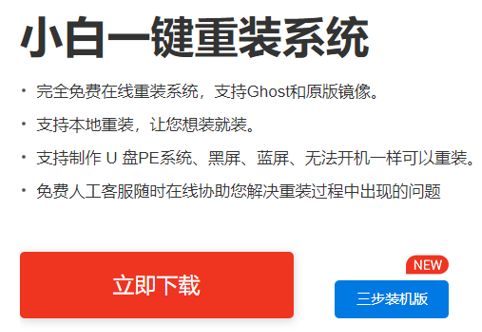
2、进入页面,我们选择要安装的win10系统镜像进行下载。
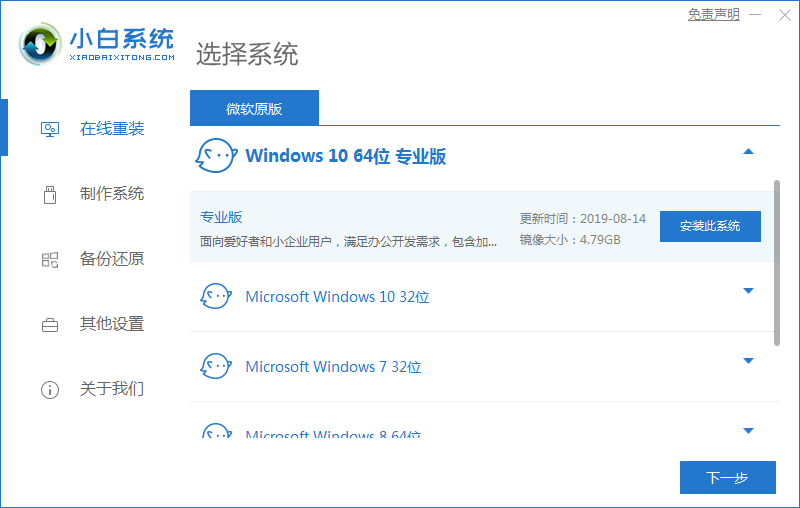
3、不过系统镜像文件有点大,我们只需耐心等待下载完成即可。
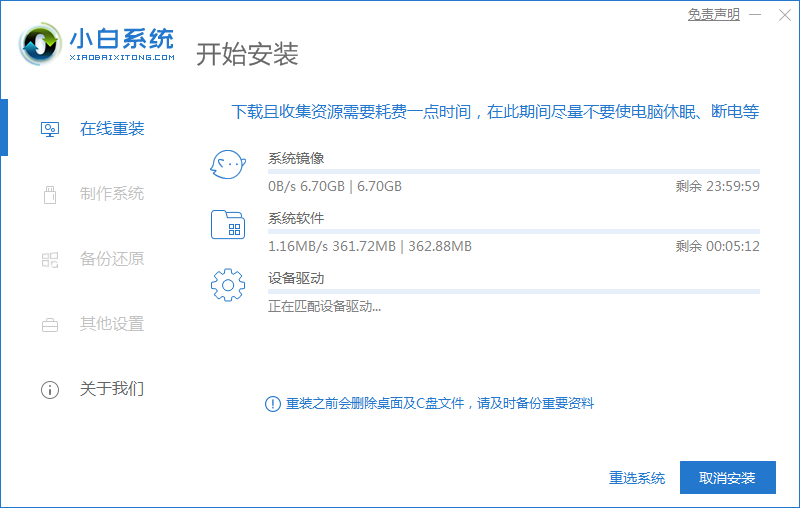
4、下载好系统后进行环境部署操作,部署好我们重启电脑。
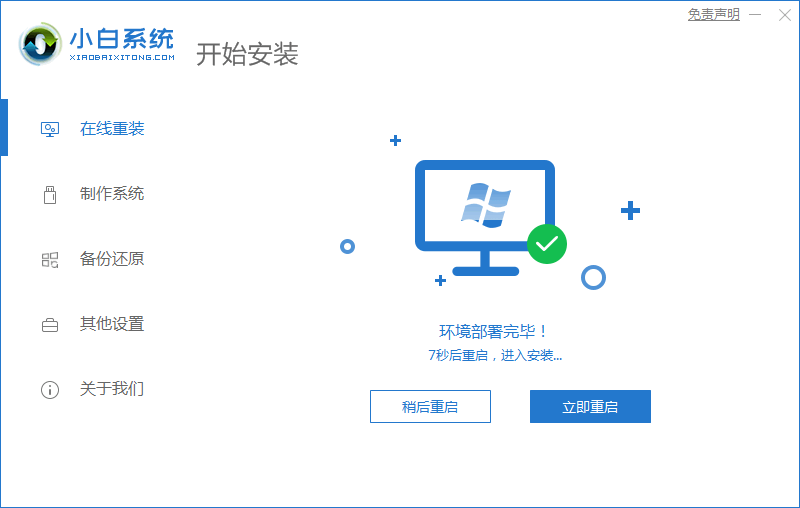
5、重启电脑之后我们进入windows启动管理器界面,这时选择第二个进入小白的pe系统。
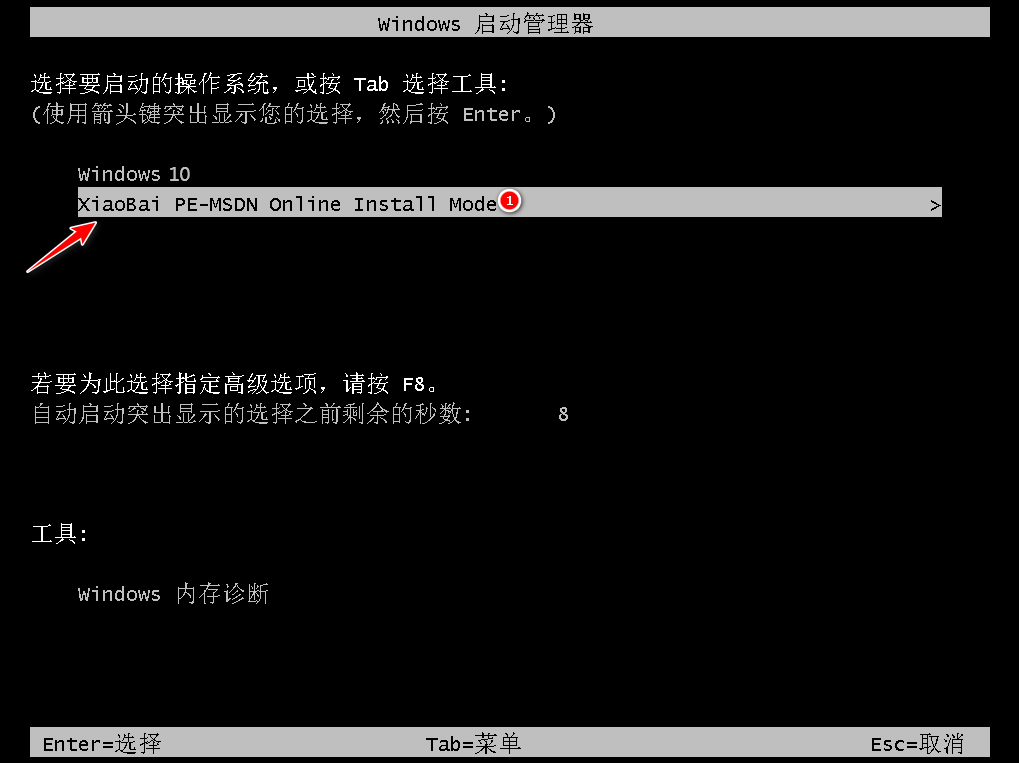
6、进入到到pe系统界面内,打开小白装机工具继续进行安装。

7、最后安装完成我们需要再次重启电脑操作。
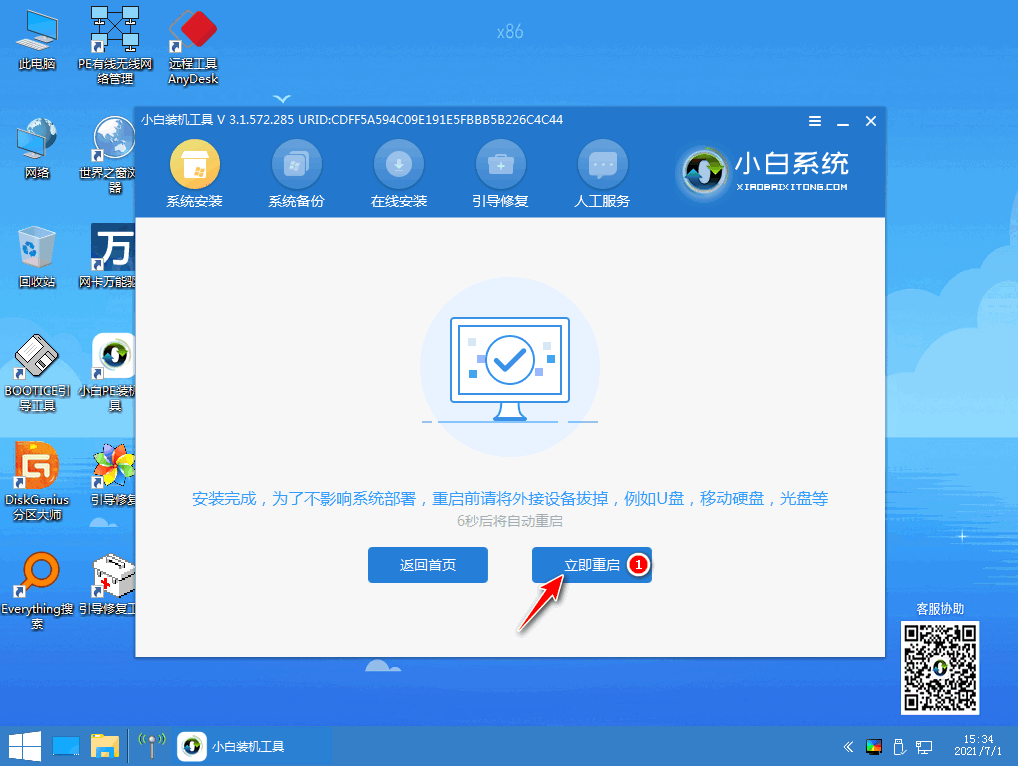
8、重启完电脑之后我们就进入到新系统啦。

关于小白系统纯净版win10镜像下载的操作步骤就介绍到这边了,如果用户们不知道win10镜像下载,可以根据上述方法步骤进行操作,希望本篇教程能够帮到大家。
 有用
26
有用
26


 小白系统
小白系统


 1000
1000 1000
1000 1000
1000 1000
1000 1000
1000 1000
1000 1000
1000 1000
1000 1000
1000 1000
1000猜您喜欢
- 怎么升级电脑系统win102020/03/12
- 讲解win10如何设置屏保图片2019/03/18
- 华硕adol14f怎么重装win10系统..2021/03/13
- msdn官网下载windows10系统的步骤教程..2021/12/14
- 看完你就知道win10系统怎么样制作步骤..2017/06/20
- 重装系统win10的教程2022/11/25
相关推荐
- 电脑管家怎么重装系统win102022/11/15
- 小编教你win10出现字体模糊该怎么还原..2017/08/04
- 虚拟机win10安装教程图解2022/06/16
- 小编教你Win10开机密码忘记怎么办..2018/02/27
- 小白系统win10激活具体怎么操作..2022/12/05
- 台式电脑怎么还原系统win102021/07/21

















